概要
パスワードなしでSamsung Tablet画面ロックを解除する方法は何ですか。Samsung Tabletをファクトリーリセットして、Samsung Tablet全てのセッティング及びデータを削除します。Samsungアカウントがあれば、Samsung Tabletの「Find My Mobile」を利用してSamsung Tabletロックを解除することもできます。ただし、最も簡単な方法はEelPhone Androidロック解除を利用することです。このツールは、パスワードなしでSamsung Tabletロックを解除することができ、しかも、データ紛失を起こしません。
「Samsung Tablet 3のホーム画面ロックを解除する方法がありますか。Samsung Tabletパスワードを忘れてしまいました。ファクトリーリセットしてSamsung Tabletロックを解除したくないです。データ紛失なしでSamsung Tabletロックを解除する方法がありますか。」
これは、有名なフォーラム- tomsguideからのヘルパーです。彼はSamsung Tabletをファクトリーリセットしたら全てのデータはなくなることを知っています。心配しないでください。問題を解決できるもう一つの方法があります。
- 方法1:データ紛失なしでSamsung Tabletロックを解除する仕方
- 方法2:Samsung Tablet画面ロックを無料で解除する方法-全てのデータはなくなります
- 方法3:パスワードなしでSamsung Tabletロックを解除します-データ紛失しません
方法1:データ紛失なしでSamsung Tabletロックを解除する仕方
Samsung ユーザーにとって、「Find My Mobile」にSamsungアカウントを登録したほうがよいかもしれません。
Samsung ユーザーにとって、「Find My Mobile」は優れたツールです。「Find My Mobile」を利用して、デバイスをロケート/ロック/除去することができ、Samsung Tabletのデータを「Find My Mobile」に同期化したり、「Find My Mobile」から電話履歴及びメッセージを復元したりすることもできますので、オールインワンツールとも言えます。Samsung ユーザーにとって、「Find My Mobile」は不可欠なツールです。勿論、「Find My Mobile」を利用してSamsung Tabletロックを解除することもできます。
ステップ1:Samsung Tabletロックタイプ(パターン、ピン、パスワード、バイオメトリクス)を忘れた場合、「Find My Mobile」ウェブサイトに入ります。eメールアカウント及びパスワードを求められりましたら、入力して「Find My Mobile」をサインインします。
ステップ2:「Find My Mobile」にサインインしたら、左側に「locate my mobile」ページがあります。複数のSamsungデバイスが同期化されている場合、ロック解除したいSamsung Tabletを選択します。右側に、ロックされるSamsung Tabletのロケーションは示されます。
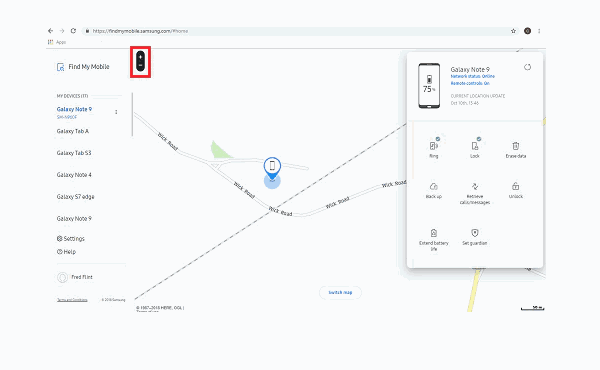
ステップ3:Samsung Tabletロケーションに、「Find My Mobile」全ての機能が見えます。Samsungデバイスをリングしたり、Samsungデバイスをロックしたり、Samsungデバイスデータを削除したり、Samsungデータをバックアップしたり、Samsungの電話とメッセージを復元したりすることができます。「ロック解除」機能をクリックします。
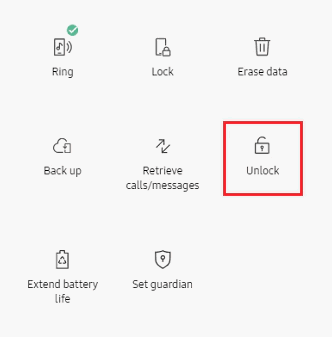
ステップ4:ウインドウがポップアップされます。「ロック解除」を再びクリックしてSamsung Tabletロック解除操作を確定してください。
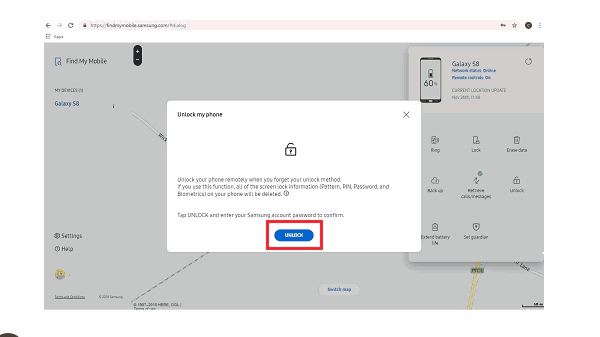
ステップ5:ロック解除プロセス過程中、eメール及びパスワードを入力することを求められる場合、正確なeメール及びパスワードを入力してください。
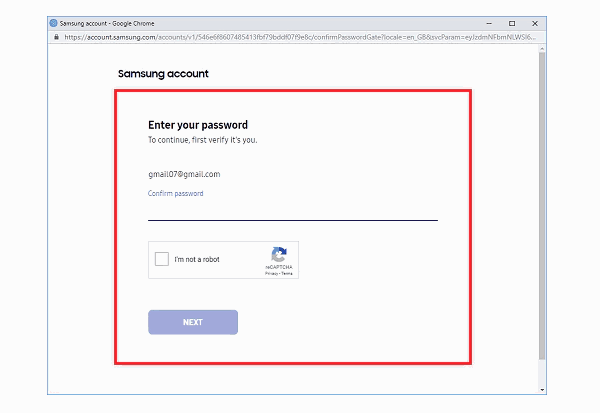
ステップ 6:Samsung Tabletロック解除に少し時間が掛かります。Samsung Tablet画面ロックが解除した後、パターン/ピン/パスワード/バイオメトリクスなしでSamsung Tabletに入れます。
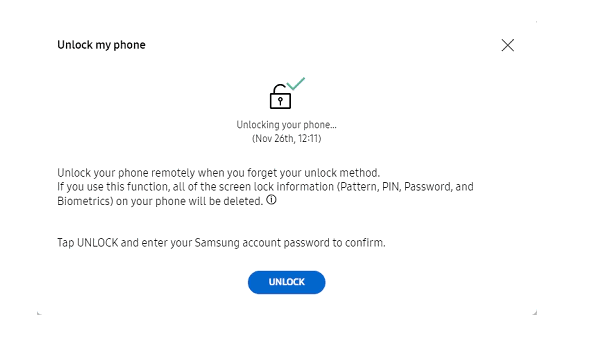
これはパスワードなしでSamsung Tabletロックを無料で解除するステップであり、しかも、データ紛失も起こしません。「Find My Mobile」アカウントがあれば、この方法を利用してください。
方法2:Samsung Tablet画面ロックを無料で解除する方法-全てのデータはなくなります
「Find My Mobile」アカウントがない場合、或は「Find My Mobile」アカウント及びパスワードも忘れた場合、Samsung Tabletをファクトリーリセットすることも一つの方法です。これはSamsung Tabletロックを解除する無料な方法であり、そのデメリットはSamsung Tabletロックを解除した後にデバイス全てのデータはなくなることです。勿論、SamsungデバイスをファクトリーリセットすることはSamsungを初期化することを指します。「セッティング>通常管理>リセット>ファクトリーデータリセット」に従って操作し、パスワードがないので、ボタンでファクトリーリセット操作を確定してください。
ステップ1:まずはSamsung Tablet電源を閉じてください。スリープだけではなくて、電源を閉じることです。
ステップ2:ボリュームアップボタンとホームボタンと電源ボタンを同時にプレスして保持し、Samsung Tabletがショックしたら電源ボタンをリリースします。電源ボタンだけをリリースすることです。
ステップ3:Samsung Tabletにメニューが示しましたら、ボリュームアップボタンとホームボタンをリリースします。ボリュームダウンボタンを利用して、メニューから「ユーザーデータ削除」を選択し、電源ボタンをプレスして選択を確定します。
ステップ4:電源ボタンを利用して、「全てのユーザーデータを削除」という操作を確定します。「リブート」オプションを選択し、Samsung Tabletのファクトリーリセットプロセスを完成します。
これはパスワードなしでSamsung Tabletロックを解除するもう一つの方法であり、全てのデータはなくなります。また、Samsung TabletにGoogleアカウントがあれば、ファクトリーリセットプロセス過程中にGoogleアカウントを求められましたら、Googleアカウント及びパスワードを入力してください。
方法3:パスワードなしでSamsung Tabletロックを解除します-データ紛失しません
Samsung Tabletユーザーにとって、画面パスワードを忘れ、しかも、Samsung Tabletを「Find My Mobile」に同期化してなくて、又は「Find My Mobile」アカウント及びパスワードを忘れた場合、或は、Samsung Tablet全てのデータを紛失したくないのでファクトリーリセットする方法を選択しない場合、EelPhone Androidロック解除をご利用ください。このツールはパスワードなしでSamsung Tablet画面ロックパスワードを削除することができ、しかも、データ紛失も起こしません。以下のガイドに従い、パスワードなしでSamsung Tabletロックを解除しましょう。
ステップ1:パソコンにEelPhone Androidロック解除を無料でダウンロードし、ツールをインストールして立ち上げます。EelPhoneに各種の機能があります。「ロック解除」をクリックして、Samsung Tablet画面ロックを解除します。
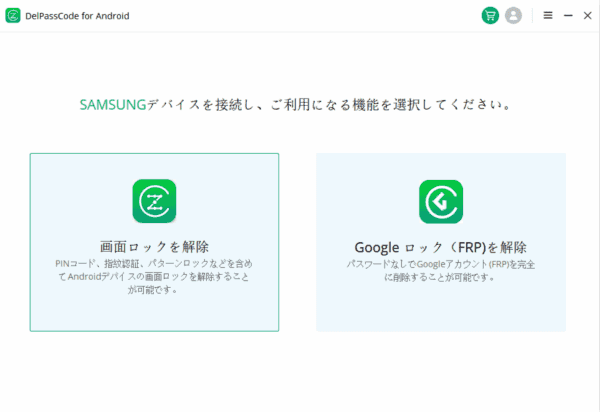
ステップ2:USBケーブルでロックされるSamsung Tabletをツールに接続し、「開始」をクリックしてSamsung Tabletのスキャンを開始します。

ステップ3:ツールはSamsung Tablet機種を検出します。リストにSamsung Tablet機種のスキャンニング結果をチェックしてください。不正であれば、正確なSamsung Tablet機種を選択します。選択した後に、「次へ」ボタンをクリックして続きます。
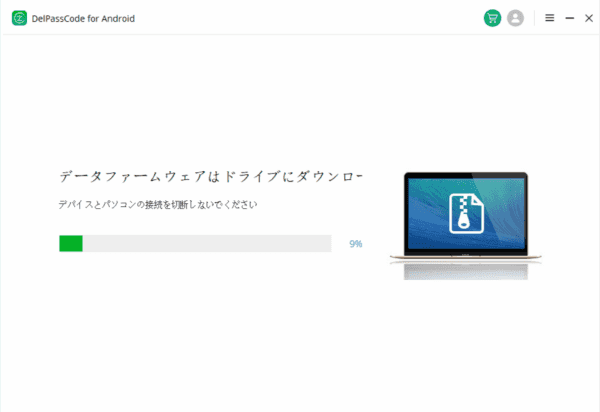
ステップ4:ページに示されるガイドに従い、Samsung Tabletをダウンロードモードに入ります。Samsung Tabletがダウンロードモードに入りますために、操作してください。
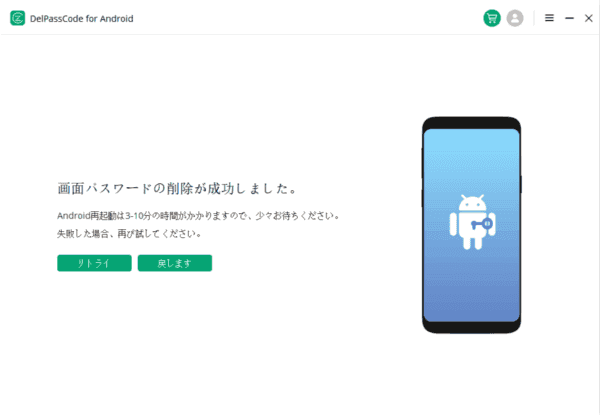
ステップ5:リカバリーパッケージがダウンロードされたら、「解除」をクリックして、Samsung Tabletのロックを解除することを確定します。
僅かな時間でデータ紛失なしでSamsung Tabletロックを解除します。Samsung Tabletのパターン/ピン/パスワード/バイオメトリクスは削除されますので、制限なしでSamsung Tabletに入れます。適当な方法を選択して、パスワードなしでSamsung Tabletロックを解除しましょう。
原田薫
この文章はアップデートされました: 2023年4月14日

好み
 ご評価をいただいて誠にありがとうございました
ご評価をいただいて誠にありがとうございました




